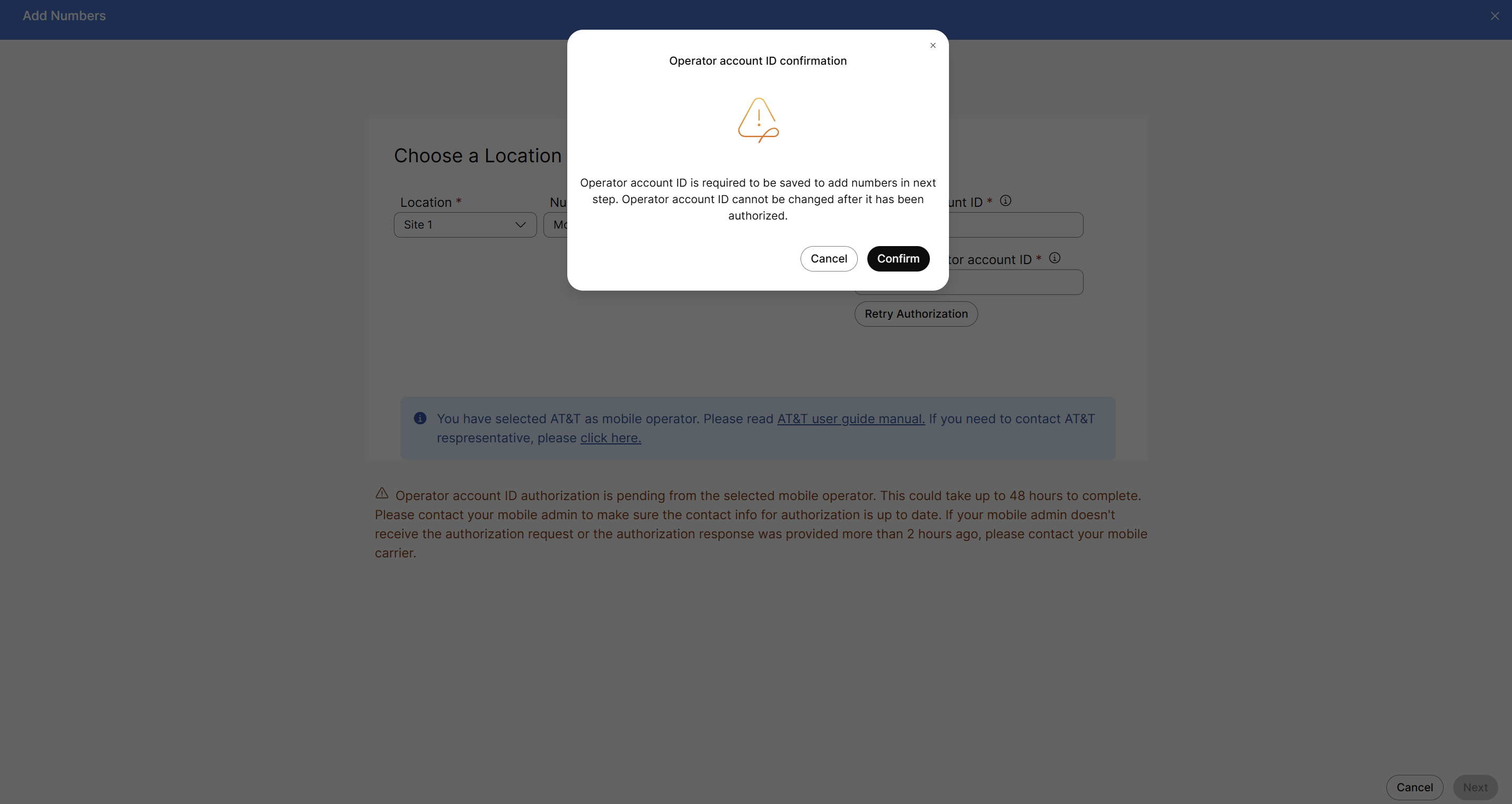- Strona główna
- /
- Artykuł

Webex Go z AT & T
 W tym artykule
W tym artykule Opinia?
Opinia?Udostępnij i włącz funkcję Webex Go dla użytkownika w usłudze Webex Calling.
Zapewnij Webex Go z AT & T
Funkcja Webex Go w usłudze Webex Calling umożliwia wykorzystanie telefonu komórkowego jako urządzenia Webex użytkownika. Aby włączyć usługę Webex Go, użytkownikowi należy przypisać numer telefonu.
Webex Go z AT & T udostępnia urządzenie dostępu mobilnego w postaci karty eSIM na osobistym urządzeniu mobilnym. Można go nabyć jako dodatkową subskrypcję usługi Webex Calling.
Aby zapewnić Webex Go z AT & T, administrator dodaje urządzenie Webex Go do użytkownika.
Webex Go z AT & T umożliwia przypisanie użytkownikowi zgodnego numeru telefonu komórkowego i planu od operatora sieci komórkowej jako głównego numeru.
Administrator udostępnia tę funkcję, dodając numer telefonu do lokalizacji jako typ numeru komórkowego i przypisując ten numer użytkownikowi w celu jej aktywacji.
Użytkownik musi zakupić numer telefonu z włączoną usługą Webex Calling oraz abonament komórkowy od certyfikowanego operatora telefonii komórkowej. Certyfikowani dostawcy są wymienieni na stronie Typ połączenia w Control Hub.
Webex Go z AT & T obsługuje tylko jeden numer konta podstawowego (FAN) na organizację. Jeśli spróbujesz dodać numer telefonu komórkowego powiązany z innym numerem FAN niż ten powiązany z Twoją organizacją, Twoje żądanie zostanie odrzucone.
Dodaj numery telefonów komórkowych
Kroki dodawania Webex Go AT & Liczby T w Control Hub.
| 1 |
Zaloguj się do Control Hub, przejdź do . | ||||||||||||
| 2 |
Kliknij .
| ||||||||||||
| 3 |
Wybierz lokalizację z menu rozwijanego Lokalizacja. Aby numer telefonu komórkowego został poprawnie przypisany do abonenta usługi Webex Calling, należy go dodać do prawidłowej lokalizacji. | ||||||||||||
| 4 |
W polu Typ numeruwybierz Numer telefonu komórkowego. Aby uzyskać więcej informacji na temat numeru telefonu komórkowego, zobacz Zarządzanie numerami telefonów w Control Hub. | ||||||||||||
| 5 |
Wybierz AT & T Wireless z listy operatorów komórkowych. Jeśli dodajesz AT & Numery T-Mobile po raz pierwszy pojawia się pole wyboru, które wymaga potwierdzenia, że przeczytałeś AT & Instrukcja obsługi T. Musisz zaznaczyć to pole wyboru, zanim będziesz mógł wprowadzić identyfikator konta operatora. Po wybraniu AT & T jako operator komórkowy wyświetla komunikat z linkiem do AT & Podręcznik użytkownika T, który należy przeczytać przed kontynuacją. Jeśli potrzebujesz wsparcia od AT & T, możesz skorzystać z linku podanego w wiadomości, aby skontaktować się z AT & Przedstawiciel T. | ||||||||||||
| 6 |
Wprowadź Identyfikator konta operatora, a następnie wprowadź go ponownie w polu Potwierdź identyfikator konta operatora. Jest to numer konta firmowego przyznawany przez operatora sieci komórkowej w ramach firmowego planu taryfowego na usługi telefonii komórkowej. | ||||||||||||
| 7 |
Po wprowadzeniu ID konta operatorakliknij Ponów autoryzację. Gdy pojawi się okno dialogowe Potwierdzenie identyfikatora konta operatora, kliknij Potwierdź.
Po potwierdzeniu identyfikatora konta operatora nie można go już zmienić.
| ||||||||||||
| 8 |
Wykonaj jedną z następujących czynności:
Po pomyślnym skonfigurowaniu numerów zobaczysz, że numery telefonów komórkowych pojawią się na liście numerów. Obok każdego numeru zobaczysz także odznakę wskazującą, że jest to numer komórkowy Webex. Nowe numery telefonów komórkowych są rejestrowane jako numery nieaktywne. |
Co zrobić dalej
Przypisz numer telefonu komórkowego użytkownikowi.
Przypisz użytkownikowi numer telefonu komórkowego
Po Twoim Webex Go AT & Numery T dodawane są do inwentarza zarządzania numerami w Control Hub i można je przypisywać użytkownikom.
| 1 |
Zaloguj się do Control Hub, a następnie przejdź do Użytkownicy. |
| 2 |
Wybierz użytkownika, któremu chcesz przypisać numer telefonu komórkowego. |
| 3 |
Wybierz Połączenie. |
| 4 |
W obszarze Numery katalogowekliknij Dodaj numer. Jeśli numer główny jest już przypisany, kliknij Główny, aby zastąpić numer główny numerem telefonu komórkowego Webex.
|
| 5 |
Z listy rozwijanej Numer telefonu wybierz numer telefonu komórkowego, który chcesz przypisać. Lista rozwijana zawiera wszystkie dostępne numery. Użyj znacznika mobilnego Webex, aby filtrować i sprawdzać, które numery telefonów komórkowych można przypisać użytkownikom.
|
| 6 |
Kliknij opcję Zapisz. Urządzenie mobilne Webex Go jest automatycznie przypisywane użytkownikowi i dostępne na karcie Urządzenia.
|
Co zrobić dalej
Po skonfigurowaniu numerów komórkowych zobacz AT & T Cloud Voice z Webex Go — skrócony przewodnik, w którym znajdziesz szczegółowe informacje na temat aktywacji użytkownika i konfiguracji urządzenia.